विषयसूची:
- चरण 1: पुर्जे, उपकरण, आपूर्ति
- चरण 2: सर्किट आरेख और कोड
- चरण 3: प्रोटोटाइप से टांका लगाने के लिए सर्किट निर्माण
- चरण 4: फॉर्म और सामग्री
- चरण 5: अब क्रिस्टल हाउस का उपयोग करें

वीडियो: क्रिस्टल हाउस: 5 कदम

2024 लेखक: John Day | [email protected]. अंतिम बार संशोधित: 2024-01-30 09:19



लंबी दूरी की वजह से बिछड़े जोड़े और परिवार अक्सर कनेक्शन की लालसा महसूस करते हैं। क्रिस्टल हाउस जोड़े और परिवारों के लिए रोशनी के माध्यम से एक दूसरे से जुड़ने के लिए बनाया गया है। क्रिस्टल हाउस वाईफाई सिग्नल से जुड़े होते हैं। जब आप एक क्रिस्टल हाउस पर बटन दबाते हैं, तो दूसरे क्रिस्टल हाउस की लाइटें सिग्नल प्राप्त करती हैं और चालू हो जाएंगी। इसे बनाना आसान और मजेदार है! मैं उपयोग की जाने वाली सामग्रियों/उपकरणों, Arduino का उपयोग करके निर्माण/परीक्षण सर्किट और क्रिस्टल हाउस की संरचना के निर्माण से कदम दर कदम आगे बढ़ूंगा
चरण 1: पुर्जे, उपकरण, आपूर्ति
- इकट्ठे पंख हुज़ाह ESP8266 (दो)
- पर्मा-प्रोटो आधे आकार का ब्रेडबोर्ड (दो)
- लिथियम बैटरी -3.7 1200mAh (दो)
- मिनी ऑन/ऑफ पुश-बटन स्विच (चार)
- NeoPixel मिनी बटन (चार)
- ब्रेडबोर्ड तार
- सोल्डरिंग आयरन एंड सोल्डर
- वायर स्ट्रिपर
- तीसरा हाथ उपकरण
- चौकोर लकड़ी की छड़ी
- एक्रिलिक शीट
- स्पष्ट क्रिस्टल पत्थर
- पारदर्शी कागज
- सुपर गोंद
चरण 2: सर्किट आरेख और कोड

// इंस्ट्रक्शंस इंटरनेट ऑफ थिंग्स क्लास सैंपल कोड // इनपुट और आउटपुट को मिलाना // दो पुशबटन AIO फीड को कमांड भेजते हैं // LED और वाइब्रेटिंग मोटर (या कोई डिजिटल आउटपुट) flah / buzz फीड डेटा के अनुसार // // बेकी द्वारा संशोधित Stern 2017 // Adafruit IO Arduino लाइब्रेरी के उदाहरणों पर आधारित: // https://github.com/adafruit/Adafruit_IO_Arduino // // Adafruit इस ओपन सोर्स कोड को प्रदान करने में समय और संसाधनों का निवेश करता है। // कृपया एडफ्रूट से // उत्पादों को खरीदकर एडफ्रूट और ओपन सोर्स हार्डवेयर का समर्थन करें! // // एडफ्रूट इंडस्ट्रीज के लिए टॉड ट्रीस द्वारा लिखित // कॉपीराइट (सी) 2016 एडफ्रूट इंडस्ट्रीज // एमआईटी लाइसेंस के तहत लाइसेंस प्राप्त है। // // उपरोक्त सभी पाठों को किसी भी पुनर्वितरण में शामिल किया जाना चाहिए। #शामिल
-
#NeoPIN1 15 परिभाषित करें
// पैरामीटर 1 = पट्टी में पिक्सेल की संख्या // पैरामीटर 2 = Arduino पिन नंबर (अधिकांश मान्य हैं) // पैरामीटर 3 = पिक्सेल प्रकार के झंडे, आवश्यकतानुसार एक साथ जोड़ें: // NEO_KHZ800 800 KHz बिटस्ट्रीम (अधिकांश NeoPixel उत्पाद w / WS2812 LEDs) // NEO_KHZ400 400 KHz (क्लासिक 'v1' (v2 नहीं) FLORA पिक्सल, WS2811 ड्राइवर) // NEO_GRB पिक्सेल GRB बिटस्ट्रीम (अधिकांश NeoPixel उत्पाद) के लिए वायर्ड होते हैं // NEO_RGB पिक्सेल RGB बिटस्ट्रीम (v1 FLORA पिक्सल) के लिए वायर्ड होते हैं, नहीं v2) // NEO_RGBW पिक्सेल RGBW बिटस्ट्रीम (NeoPixel RGBW उत्पादों) के लिए वायर्ड हैं Adafruit_NeoPixel स्ट्रिप = Adafruit_NeoPixel (2, NeoPIN1, NEO_GRB + NEO_KHZ800);
/********** एडफ्रूट आईओ कॉन्फ़िगरेशन ********* *********
/ io.adafruit.com पर जाएं यदि आपको खाता बनाने की आवश्यकता है, // या यदि आपको अपनी Adafruit IO कुंजी की आवश्यकता है। # परिभाषित करें IO_USERNAME "आपका उपयोगकर्ता नाम" # IO_KEY "आपका IO_KEY" परिभाषित करें
/****************** वाईफ़ाई कॉन्फ़िगरेशन **************** *********/
#परिभाषित वाईफ़ाई_एसएसआईडी "आपका वाईफाई" #परिभाषित वाईफाई_पास "आपका पासवर्ड"
#शामिल "AdafruitIO_WiFi.h" AdafruitIO_WiFi io(IO_USERNAME, IO_KEY, WIFI_SSID, WIFI_PASS);
/********** मुख्य कोड यहां से शुरू होता है ********* ***********/
#शामिल करें #शामिल करें #शामिल करें
//#LED_PIN 15 को परिभाषित करें #BUTTON1_PIN 4 को परिभाषित करें # BUTTON2_PIN 14 को परिभाषित करें //#MOTOR_PIN 5 को परिभाषित करें // इस पिन को PWM क्षमता की आवश्यकता है
// बटन स्टेट इंट बटन 1 करंट = 0; इंट बटन1 लास्ट = 0; इंट बटन 2 करंट = 0; इंट बटन2लास्ट = 0;
// 'डिजिटल' फ़ीड सेट करें AdafruitIO_Feed *command = io.feed("command"); AdafruitIO_Feed *command2 = io.feed("command2");
शून्य सेटअप () {strip.setBrightness(60); पट्टी। शुरू (); कपड़े उतारने का प्रदर्शन(); // सभी पिक्सेल को 'ऑफ' करने के लिए प्रारंभ करें // आंतरिक पुल-अप रोकनेवाला पिनमोड (BUTTON1_PIN, INPUT_PULLUP) के साथ इनपुट के रूप में बटन पिन सेट करें; पिनमोड (BUTTON2_PIN, INPUT_PULLUP); // डिजिटल आउटपुट के रूप में एलईडी पिन और मोटर पिन सेट करें // पिनमोड (MOTOR_PIN, OUTPUT); // पिनमोड (LED_PIN, OUTPUT);
// सीरियल कनेक्शन शुरू करें Serial.begin(115200);
// io.adafruit.com से कनेक्ट करें Serial.print ("Adafruit IO से कनेक्ट करना"); आईओ.कनेक्ट (); // 'कमांड' फ़ीड के लिए एक संदेश हैंडलर सेट करें। // हैंडलमैसेज फ़ंक्शन (नीचे परिभाषित) // जब भी कोई संदेश आएगा // एडफ्रूट io से प्राप्त किया जाएगा। कमांड-> ऑनमैसेज (हैंडलबटन 1); कमांड 2-> ऑनमैसेज (हैंडलबटन 2);
// कनेक्शन के लिए प्रतीक्षा करें जबकि (io.status() <AIO_CONNECTED) {Serial.print("."); देरी (500); }
// हम जुड़े हुए हैं Serial.println (); Serial.println (io.statusText ());
// सुनिश्चित करें कि सभी फ़ीड तुरंत अपने वर्तमान मान प्राप्त करें कमांड-> प्राप्त करें (); कमांड 2-> प्राप्त करें (); }
शून्य लूप () {
// io.run (); सभी रेखाचित्रों के लिए आवश्यक है। // यह हमेशा आपके लूप // फंक्शन के शीर्ष पर मौजूद होना चाहिए। यह क्लाइंट को //io.adafruit.com से कनेक्टेड रखता है, और आने वाले किसी भी डेटा को प्रोसेस करता है। io.run ();
// बटन की वर्तमान स्थिति को पकड़ो। // हमें तर्क को पलटना होगा क्योंकि हम // INPUT_PULLUP का उपयोग कर रहे हैं। अगर (डिजिटल रीड (बटन 1_पिन) == कम) {बटन 1 करंट = 1; } अगर (डिजिटल रीड (बटन 2_पिन) == कम) {बटन 2 करंट = 1; } अगर (डिजिटल रीड (बटन२_पिन) == हाई && डिजिटल रीड (बटन१_पिन) == हाई){ button1current = 0; बटन 2 करंट = 0; }
// अगर मान नहीं बदला है तो वापसी करें (बटन 1 करंट == बटन 1 लास्ट और& बटन 2 करंट == बटन 2 लास्ट) रिटर्न;
// वर्तमान स्थिति को adafruit io Serial.print ("भेजने वाला बटन 1 स्थिति ->"); पर 'डिजिटल' फ़ीड में सहेजें; सीरियल.प्रिंट्लन (बटन 1 करंट); कमांड-> सेव (बटन 1 करंट);
// वर्तमान स्थिति को 'डिजिटल' फ़ीड में adafruit io Serial.print ("भेजना बटन 2 स्थिति ->"); Serial.println(button2current); कमांड 2-> सेव (बटन 2 करंट);
// स्टोर लास्ट बटन स्टेट बटन 1 लास्ट = बटन 1 करंट; बटन २ लास्ट = बटन २ करंट; }
// जब भी Adafruit IO से 'कमांड' संदेश // प्राप्त होता है तो इस फ़ंक्शन को कॉल किया जाता है। यह ऊपर दिए गए सेटअप () फ़ंक्शन में // कमांड फीड से जुड़ा था। शून्य हैंडलबटन1(AdafruitIO_Data *data) {
इंट कमांड = डेटा-> toInt ();
अगर (कमांड == 1) {// लाइट अप फर्स्ट पिक्सेल सीरियल.प्रिंट ("कमांड से प्राप्त (बटन 1) <-"); Serial.println (कमांड); // एनालॉगवर्इट (MOTOR_PIN, 200); // देरी (500); // एनालॉगवर्इट (MOTOR_PIN, 0); स्ट्रिप.सेट पिक्सेलकलर (0, स्ट्रिप। कलर (200, 100, 0)); // पीली पट्टी। शो (); } और { सीरियल.प्रिंट ("कमांड से प्राप्त (बटन 1) <-"); Serial.println (कमांड); स्ट्रिप.सेट पिक्सेलकलर (0, स्ट्रिप। कलर (0, 0, 0)); // ऑफ स्ट्रिप.शो (); } } // जब भी Adafruit IO से 'कमांड' संदेश // प्राप्त होता है तो इस फ़ंक्शन को कॉल किया जाता है। यह ऊपर दिए गए सेटअप () फ़ंक्शन में // कमांड फीड से जुड़ा था। शून्य हैंडलबटन2(AdafruitIO_Data *data) {
int कमांड 2 = डेटा-> toInt ();
अगर (कमांड २ == १) {// लाइट अप फर्स्ट पिक्सेल सीरियल.प्रिंट ("कमांड २ से प्राप्त (बटन २) <-"); सीरियल.प्रिंट्लन (कमांड 2); // एनालॉगवर्इट (MOTOR_PIN, 200); // देरी (500); // एनालॉगवर्इट (MOTOR_PIN, 0); स्ट्रिप.सेट पिक्सेलकलर (1, स्ट्रिप। कलर (255, 128, 128)); // पीली पट्टी। शो (); } और { सीरियल.प्रिंट ("कमांड 2 (बटन 2) से प्राप्त <-"); सीरियल.प्रिंट्लन (कमांड 2); स्ट्रिप.सेट पिक्सेलकलर (1, स्ट्रिप। कलर (0, 0, 0)); // ऑफ स्ट्रिप.शो (); } }
चरण 3: प्रोटोटाइप से टांका लगाने के लिए सर्किट निर्माण


मैं आपको सर्किट का परीक्षण करने के लिए ब्रेडबोर्ड पर प्रयास करने के लिए प्रोत्साहित करूंगा। चूंकि हम दो उपकरणों का निर्माण कर रहे हैं, हम दो ब्रेडबोर्ड पर परीक्षण कर सकते हैं। मैंने Neopixel और on.off बटन को एक प्रोटोटाइप वायर में मिला दिया क्योंकि इसका उपयोग करना आसान है। बाद में, आप प्रोटोटाइप तारों को आसानी से बंद कर सकते हैं।
प्रोटोटाइप सर्किट के साथ सफल होने के बाद, यह हमारे वास्तविक सर्किट के निर्माण का समय है। मैं पर्मा-प्रोटो ब्रेडबोर्ड का उपयोग कर रहा हूं क्योंकि यह छोटा है और सर्किट का कनेक्शन प्रोटोटाइप सर्किट से काफी बेहतर होगा। जब सोल्डर की बात आती है, तो इसके लिए बहुत अधिक रोगी की आवश्यकता होती है। अभी हार मत मानो! तुम वहाँ पहुँच रहे हो!
एक बार जब आप अपना सर्किट समाप्त कर लेते हैं और कोड को अपने ESP8266 में अपलोड कर देते हैं, तो दोनों डिवाइसों को काम करना चाहिए जैसा कि हमने शुरुआत में बताया था।
चरण 4: फॉर्म और सामग्री




अब अपना क्रिस्टल हाउस बनाते हैं!
लकड़ी की छड़ी को 6 इंच में काट लें। हमें कुल 18 टुकड़े चाहिए। चूँकि मुझे इन दो क्रिस्टल हाउस से कुछ भिन्नता चाहिए, इसलिए मैंने एक में 7 पीस और दूसरे में 9 पीस का इस्तेमाल किया। टुकड़ों को एक बॉक्स संरचना में गोंद करें। मैंने दो ऐक्रेलिक शीट को 6 इंच से 6 इंच तक काटा और उन्हें क्रिस्टल हाउस के नीचे से चिपका दिया।
एक बार जब आप घरों की संरचना खत्म कर लेते हैं। चलो घरों को सजाते हैं! मैंने पारदर्शी रंगीन कागज का एक टुकड़ा काटा और उन्हें ऐक्रेलिक शीट पर चिपका दिया। उसके बाद, मैंने कुछ स्पष्ट प्लास्टिक क्रिस्टल का उपयोग किया और उन्हें आधार पर चिपका दिया। चूंकि मेरे पास क्रिस्टल के नीचे एक पारदर्शी रंगीन कागज है, इसलिए क्रिस्टल अलग-अलग रंगों में परिलक्षित होते हैं।
चरण 5: अब क्रिस्टल हाउस का उपयोग करें


अपने प्रिय को वह क्रिस्टल हाउस दें जो आपने बनाया था। उन्हें बताएं कि वे महत्वपूर्ण हैं! आप विभिन्न सामग्रियों और रंगों का उपयोग करके हमेशा बाहरी संरचना को संशोधित कर सकते हैं। मुझे बताएं कि यह कैसे जाता है!
सिफारिश की:
सुपर आसान क्रिस्टल मूड लाइट: 6 कदम

सुपर ईज़ी क्रिस्टल मूड लाइट: हेलो मेकर्स! यह एक सुपर डुपर आसान आर्डिनो प्रोजेक्ट है जो एक सीखने के उपकरण के साथ-साथ एक दुष्ट भयानक मूड लाइट के रूप में कार्य करेगा। यह केवल कुछ टुकड़े हैं, इसलिए आधार को प्रिंट करने में लगने वाले समय में आप इसे एक साथ व्हिप कर सकते हैं। एक महान सबक बनाता है
ध्वनि और संगीत संवेदन क्वार्ट्ज क्रिस्टल ब्रोच प्लेग्राउंड सर्किट एक्सप्रेस के साथ: 8 कदम (चित्रों के साथ)

प्लेग्राउंड सर्किट एक्सप्रेस के साथ ध्वनि और संगीत सेंसिंग क्वार्ट्ज क्रिस्टल ब्रोच: यह ध्वनि-प्रतिक्रियाशील ब्रोच एक खेल के मैदान सर्किट एक्सप्रेस, सस्ते बल्क क्वार्ट्ज क्रिस्टल, तार, कार्डबोर्ड, पाया गया प्लास्टिक, एक सुरक्षा पिन, सुई और धागा, गर्म गोंद, कपड़े का उपयोग करके बनाया गया है। और विभिन्न प्रकार के उपकरण। यह इसका एक प्रोटोटाइप, या पहला मसौदा है
अर्दुनो का उपयोग कर लिक्विड क्रिस्टल डिस्प्ले: 4 कदम

अर्दुनो का उपयोग कर लिक्विड क्रिस्टल डिस्प्ले: एलसीडी (लिक्विड क्रिस्टल डिस्प्ले) एक प्रकार का डिस्प्ले मीडिया है जो मुख्य दर्शक के रूप में लिक्विड क्रिस्टल का उपयोग करता है। इस लेख में मैं 2x16 एलसीडी का उपयोग करूंगा। क्योंकि इस प्रकार का एलसीडी ज्यादातर बाजार में पाया जाता है। विशिष्टता: भौतिक रूप, चित्र देखें कोलम की संख्या
क्रिस्टल थरथरानवाला और फ्लिप फ्लॉप का उपयोग कर डिजिटल घड़ी: 3 कदम
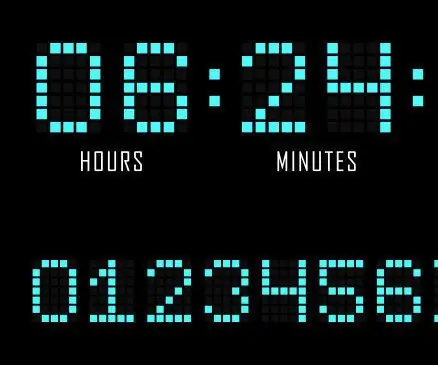
क्रिस्टल ऑसिलेटर और फ्लिप फ्लॉप का उपयोग कर डिजिटल घड़ी: घड़ियां लगभग सभी प्रकार के इलेक्ट्रॉनिक्स में पाई जाती हैं, ये किसी भी कंप्यूटर की धड़कन हैं। उनका उपयोग सभी अनुक्रमिक सर्किटरी को सिंक्रनाइज़ करने के लिए किया जाता है। उनका उपयोग समय और तारीख का ट्रैक रखने के लिए काउंटर के रूप में भी किया जाता है। इस निर्देश में आप सीखेंगे
क्रिस्टल रेडियो कॉइल फॉर्म बनाएं: 7 कदम

एक क्रिस्टल रेडियो कॉइल फॉर्म बनाएं: यह इंस्ट्रक्शनल आपको एक मजबूत और दृढ़ ट्यूब बनाने में मदद करेगा, जिस पर एक वायर कॉइल को हवा दी जा सके। क्रिस्टल रेडियो, या "फॉक्सहोल" रेडियो अभी भी मज़ेदार हैं, सौ साल बाद लड़कों और लड़कियों ने उन्हें रेडियो के शुरुआती वर्षों में बनाना शुरू किया। जबकि कई चीजें
